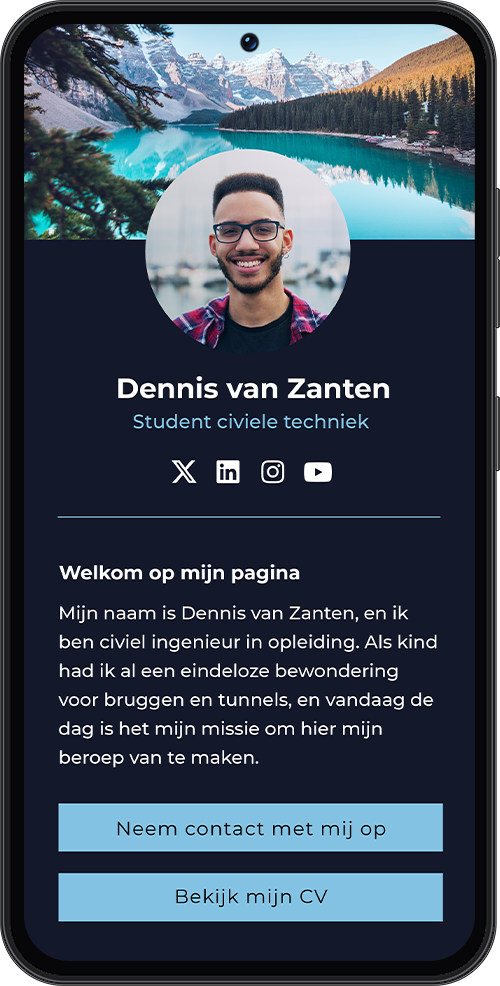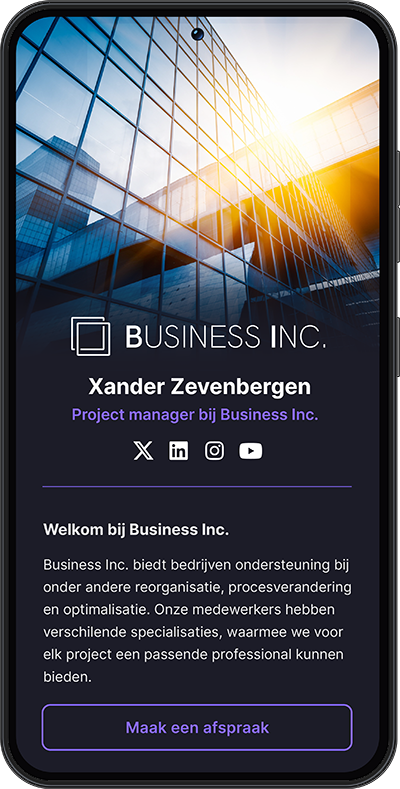Eindeloze mogelijkheden
met onze nieuwste page-builder
Dit is er mogelijk
Hoe werkt het?
Styling inspiratie!
Dit is er mogelijk!
Maak in een handomdraai een mini website.
Het maken van je eigen mini website is nog nooit zo makkelijk geweest! Met onze nieuwe page-builder bouw je heel eenvoudig je pagina zelf op met blokken naar keuze, in jouw eigen stijl. Deze pagina’s kun je al maken met een gratis account!
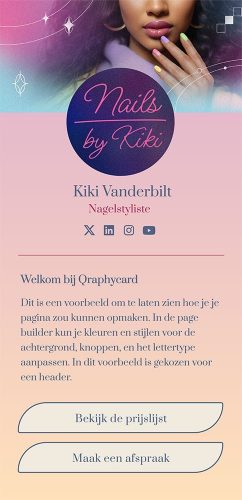
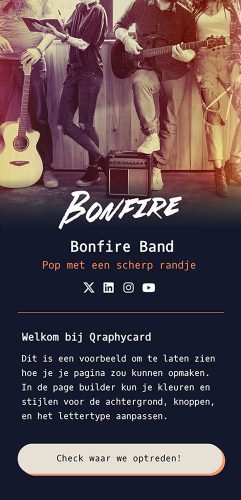
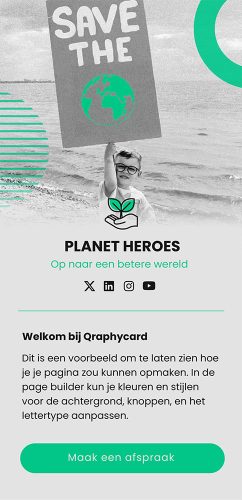

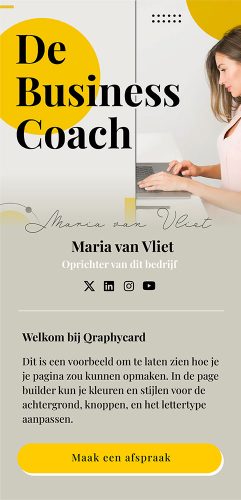
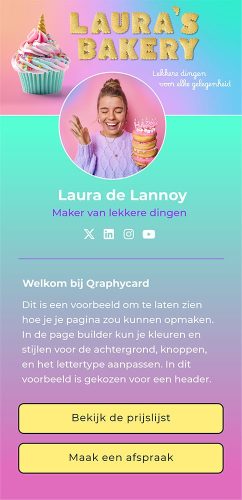
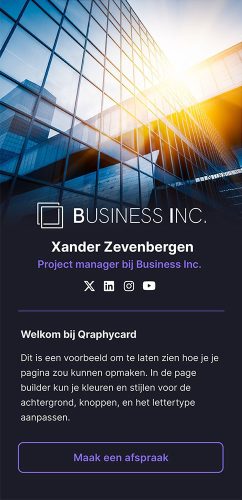
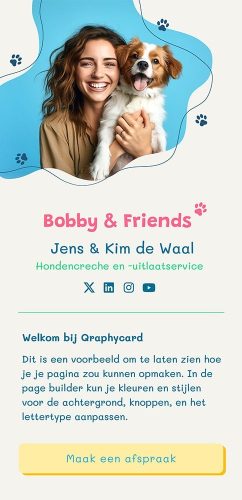
De mogelijkheden in een notendop:
Jouw eigen pagina geheel naar wens
Bekijk de slideshow om te zien wat er allemaal kan!
Varieer eindeloos met stijlen
Er kan zoveel meer dan je denkt!
Bereik jouw bezoekers snel en doeltreffend
Maak jij bijvoorbeeld inspirerende podcasts? Voeg ze toe aan je pagina!
Interactie met je bezoekers
Voeg daarnaast een contactformulier toe, en/of voeg een of meer bestanden toe om te downloaden.
Laat zien wat jou uniek maakt
Laat zien wat je in huis hebt!
Ontdek onze veelzijdige page-builder
Deel de gegevens die je wilt delen en voeg eventueel een vCard-knop toe, kies de informatieblokken waarmee jij kunt laten zien wie je bent, en kies een styling die past bij jou of jouw bedrijf.
Jouw eigen pagina geheel naar wens
Met ons blokkensysteem vul je de pagina eenvoudig helemaal in zoals jij dat wilt. Van een pagina met alleen contactgegevens, tot een ware mobiele website met een scala aan features.
Swipe om te zien wat er allemaal kan!
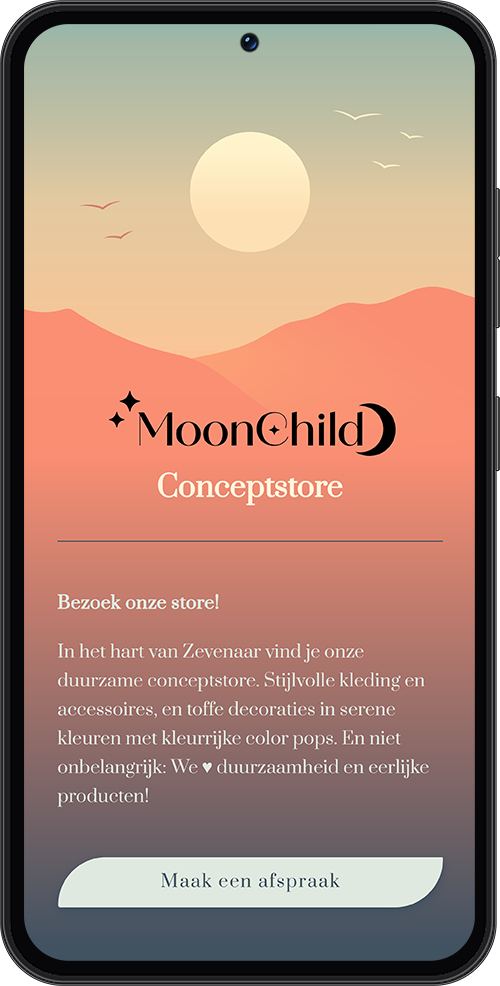
Varieer eindeloos met stijlen
Er kan zoveel meer dan je denkt!
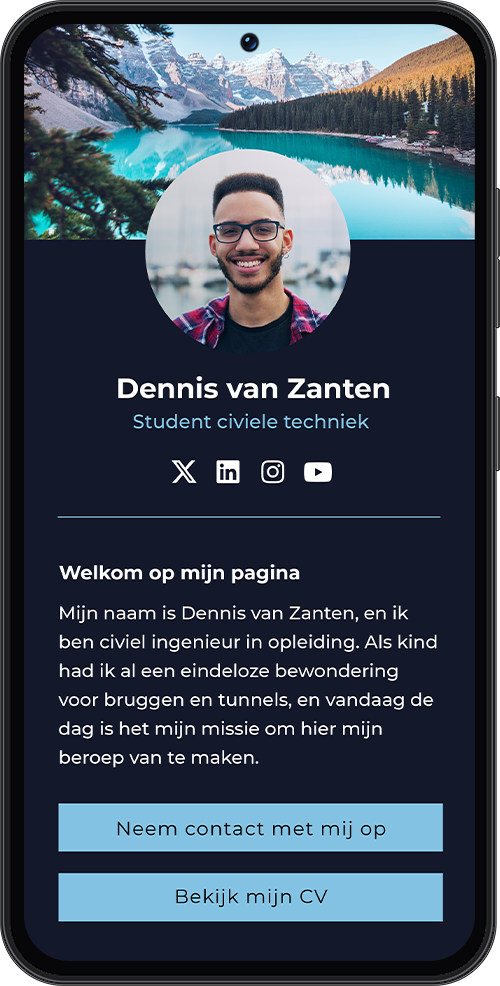
Bereik jouw bezoekers snel en doeltreffend
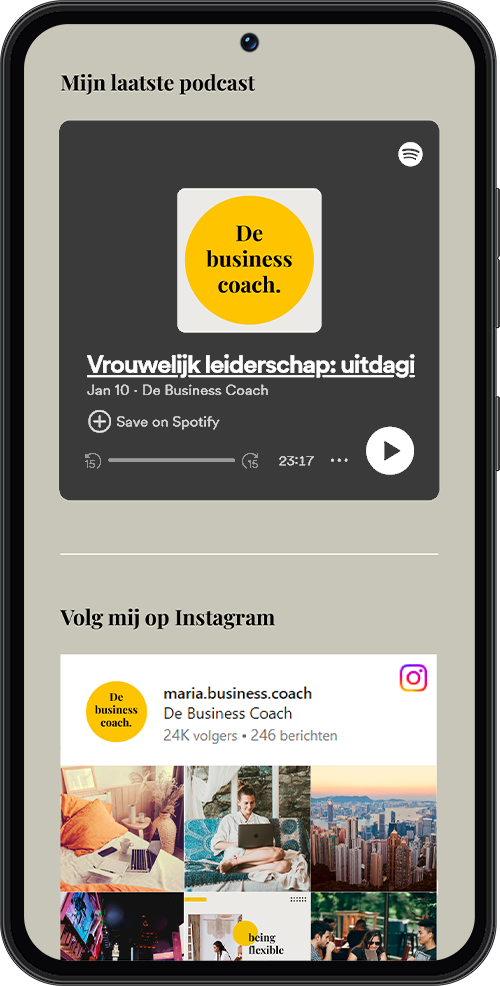
Interactie met je bezoekers
Onze optionele vCard-knop maakt het voor jouw bezoekers mogelijk om direct jouw vCard te downloaden.
Voeg daarnaast een contactformulier toe, en/of voeg een of meer bestanden toe om te downloaden.
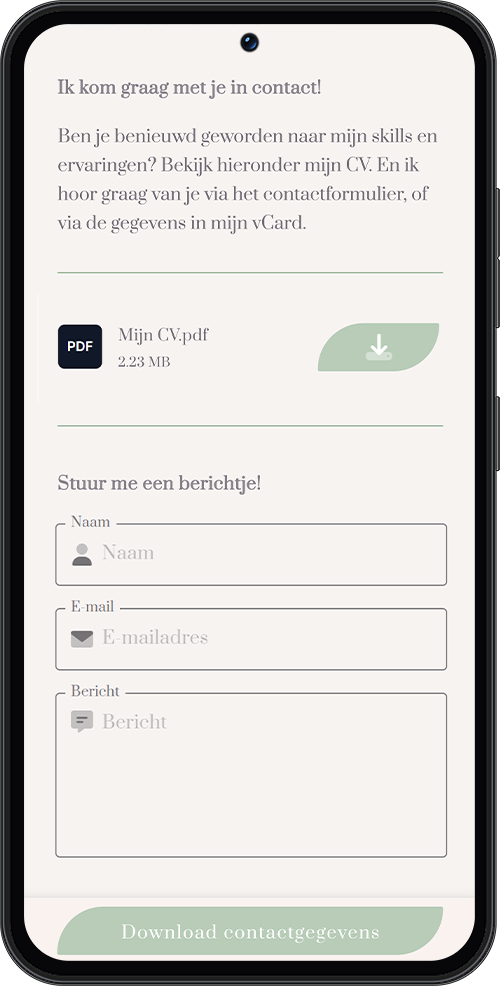
Laat zien wat jou uniek maakt
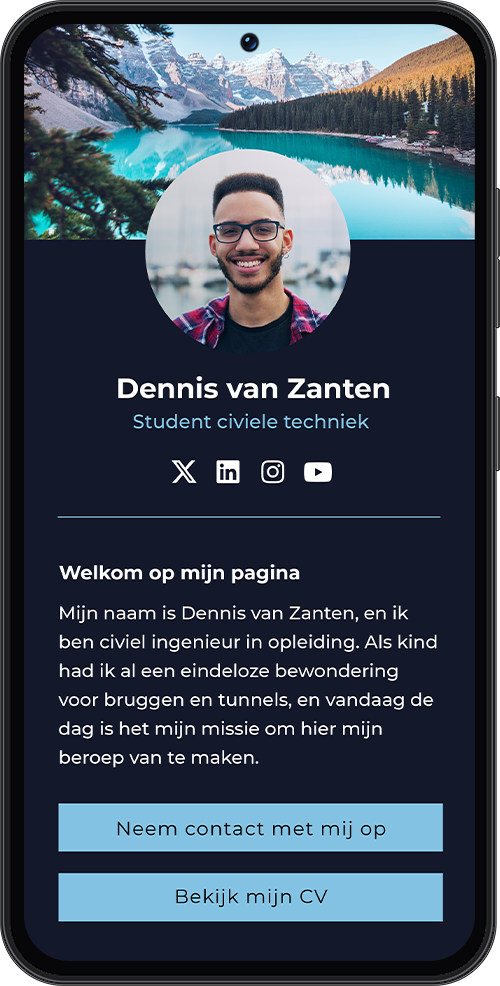
Ontdek onze veelzijdige page-builder
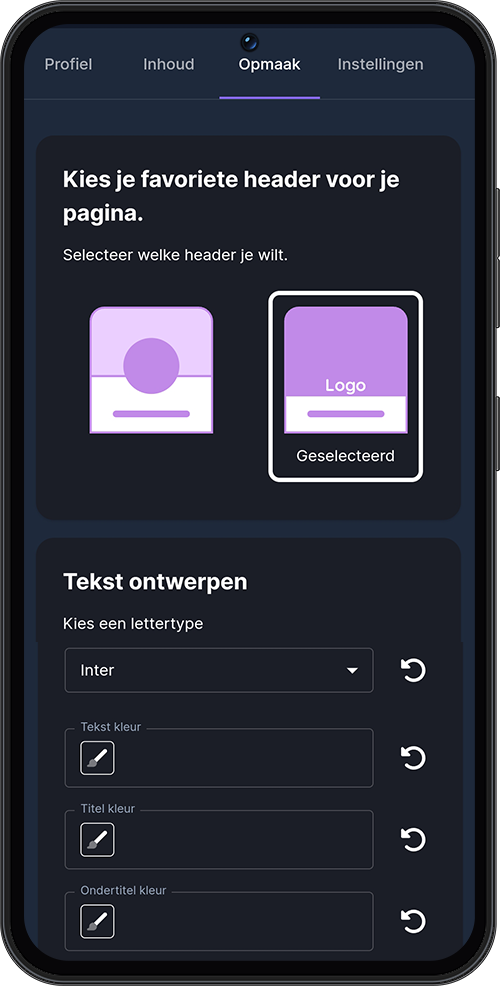
Ben je niet zo technisch aangelegd? Geen zorgen! Je kunt je pagina zo simpel of uitgebreid maken als je wilt. Liever iets meer hulp? Neem contact met ons op, wij helpen je graag!
Hoe werkt het?
Invullen, opbouwen, stylen! We leggen je alles uit.
Om een landingspagina te maken, log je eerst in op app.qraphycard.com. Ga in de app naar de tab Pagina’s, en kies “Nieuwe landingspagina”. Je komt nu in de page-builder, die opgebouwd is uit vier onderdelen:
- Upload een of twee foto’s, of combineer een foto met een logo.
- Geef informatie voor in de header, zoals je naam, en ondertitel, en social icoontjes.
- Vul eventueel de contactgegevens in die je wilt delen.
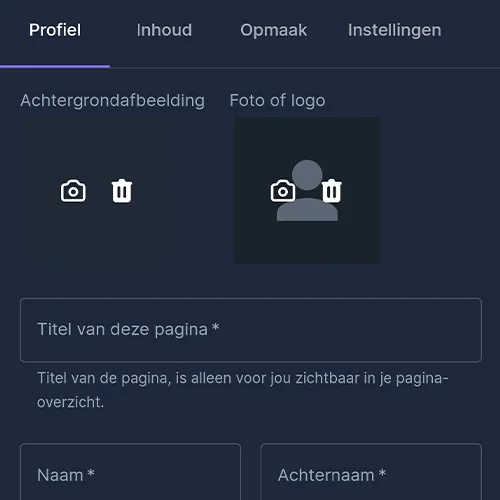
Op de tab “Inhoud” vul je je pagina met informatie. Kies blokken met:
- Tekst
- Knoppen
- Contactinformatie
- Een contactformulier
- Een bijlage
- Embeds
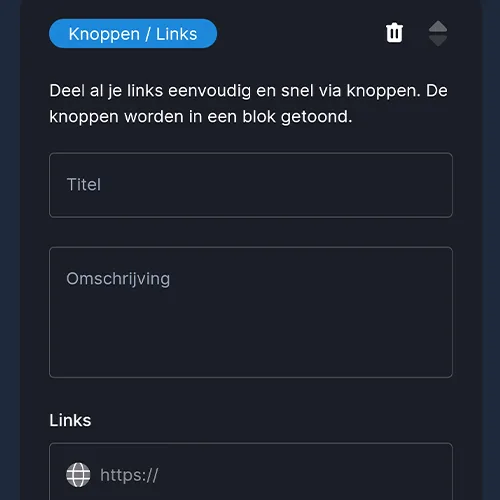
Op de tab “Opmaak” bepaal je de stijl van jouw pagina.
- Kies een headerstijl
- Kies een effen of gradient achtergrondkleur
- Stel kleuren in voor titels, teksten en lijnen
- Kies lettertypes
- Kies een stijl voor de knoppen
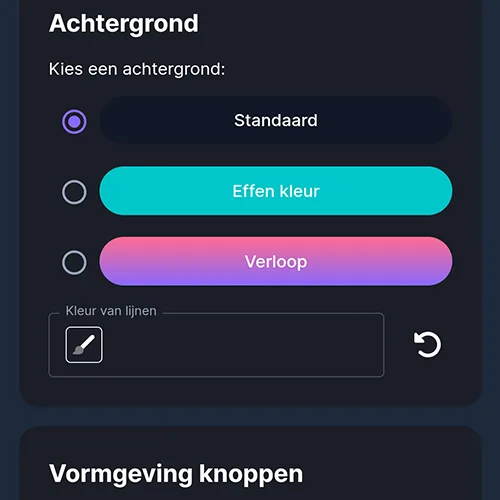
De tab “Instellingen” geeft je de mogelijkheid om:
- De naam van je link te kiezen
- Een vCard-knop toe te voegen en hier eventueel je landingspagina toe te voegen
- Je pagina op privé of openbaar te zetten
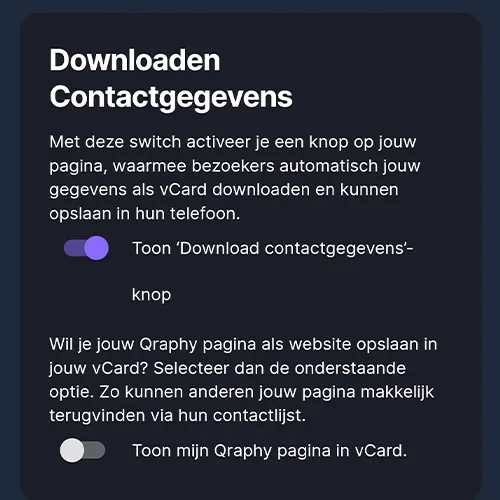
In principe spreekt de page-builder voor zich, maar in het menu hieronder vind je nog eens extra tips om alles uit je pagina te halen!
Profielafbeeldingen
Je kunt twee afbeeldingen aan je pagina toevoegen; een hoofdafbeelding en een kleinere foto of logo, afhankelijk van de headersoort die je kiest. In de afbeeldingen kun je goed zien wat het verschil is tussen beide headers.
De lage header is meer geschikt voor een brede foto (verhouding 21:9) i.c.m. een vierkante (profiel)foto. De hoge header is meer geschikt voor een grote vierkante foto i.c.m. een vrijstaand logo.
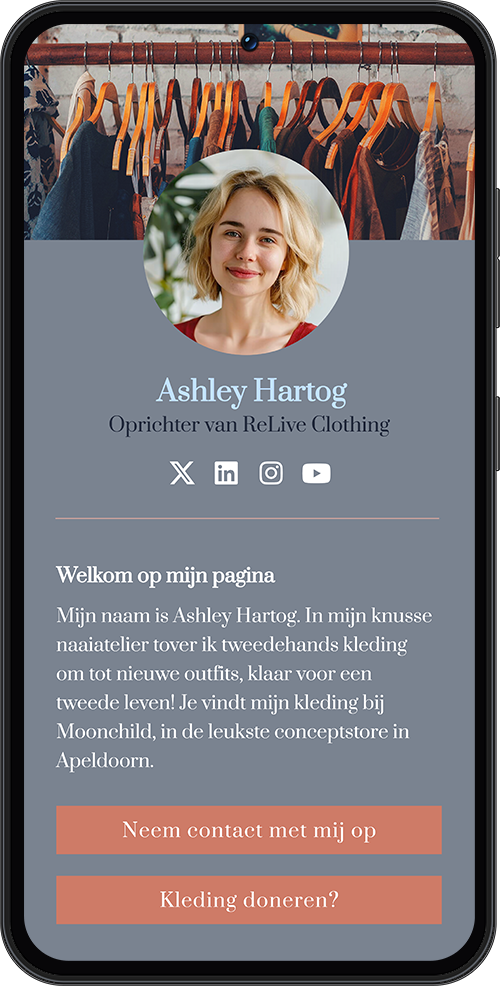
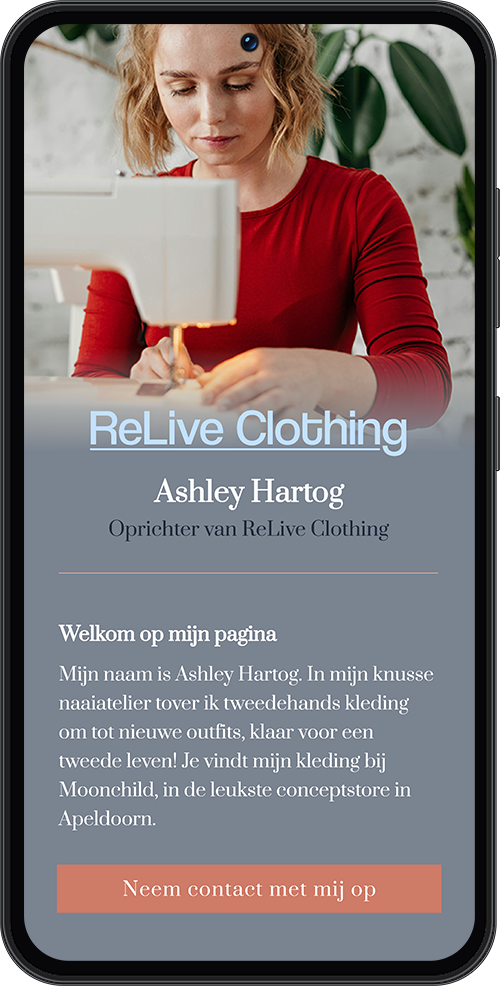
Profielgegevens
Je profielgegevens zijn de belangrijkste gegevens van je pagina. Het zijn de gegevens die in je header komen te staan en dus altijd bovenaan je pagina te zien zijn. Je vindt ze in het eerste gedeelte van de tab “Profiel”.
Ook de social media icoontjes die je hier invult komen in de header. Liever je socials op een andere plek op je pagina? Je kunt de icoontjes ook leeg laten, en social media accounts toevoegen aan je contactgegevens, of als knoppen. Deze sleep je naar waar jij ze wilt hebben.
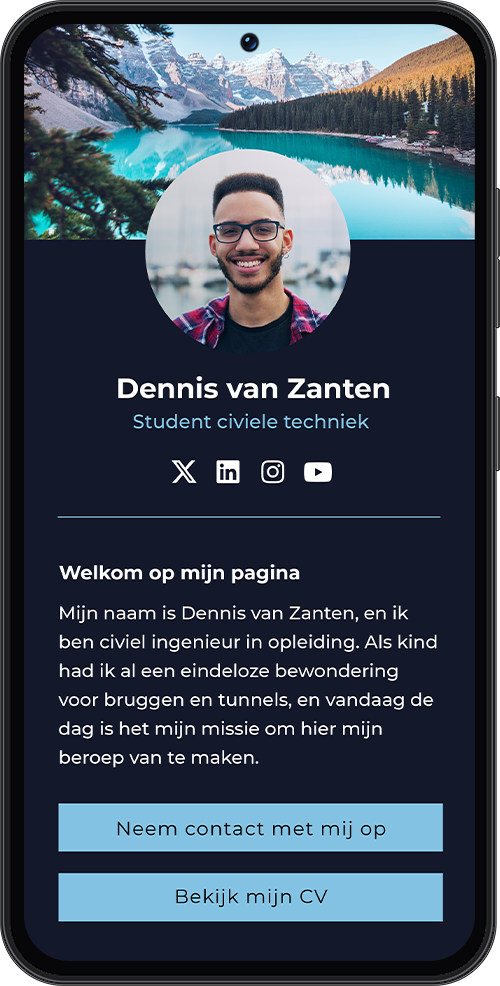
Profielgegevens
Je profielgegevens zijn de belangrijkste gegevens van je pagina. Het zijn de gegevens die in je header komen te staan en dus altijd bovenaan je pagina te zien zijn. Je vindt ze in het eerste gedeelte van de tab “Profiel”.
Ook de social media icoontjes die je hier invult komen in de header. Liever je socials op een andere plek op je pagina? Je kunt de icoontjes ook leeg laten, en social media accounts toevoegen aan je contactgegevens, of als knoppen. Deze sleep je naar waar jij ze wilt hebben.